Microsoft Office đã trở thành bộ công cụ văn phòng không thể thiếu trong nhiều thập kỷ qua, gắn liền với mọi hoạt động từ soạn thảo tài liệu, quản lý bảng tính đến tạo bài thuyết trình ấn tượng. Dù quen thuộc đến vậy, ít ai biết rằng bộ ứng dụng này còn ẩn chứa vô số thủ thuật Microsoft Office và tính năng mạnh mẽ, có thể giúp bạn tiết kiệm hàng giờ làm việc chỉ với vài cú nhấp chuột hoặc tổ hợp phím. Những tính năng ẩn Microsoft Office này giống như những “lối tắt bí mật”, biến công việc trở nên dễ dàng và hiệu quả đến mức bạn có thể cảm thấy như đang “gian lận”. Bài viết này sẽ tiết lộ 8 thủ thuật ít được biết đến nhưng vô cùng hữu ích, giúp bạn tối ưu hóa quy trình làm việc và đạt được năng suất vượt trội.
1. Mở Cửa Sổ Riêng Biệt (Pop Out Panes) trong Word, Excel, PowerPoint
Khi làm việc với các tài liệu dài hoặc tập dữ liệu lớn, việc có một cái nhìn rõ ràng về nội dung luôn là yếu tố then chốt. Một số công cụ trong Microsoft Office, như ngăn Editor trong Word hay Clipboard, có thể được di chuyển và đặt ở bất kỳ vị trí nào trên màn hình làm việc của bạn.
Cách sử dụng tính năng mở cửa sổ riêng biệt
Bất kỳ mục menu nào có tùy chọn Move (Di chuyển) đều có thể được tách ra và đặt ở bất kỳ đâu trên màn hình Office. Ngoài việc giúp bạn có cái nhìn tốt hơn, tính năng này còn giải phóng không gian màn hình chính. Bạn cũng có thể thay đổi kích thước của một số ngăn bằng cách kéo các cạnh viền.
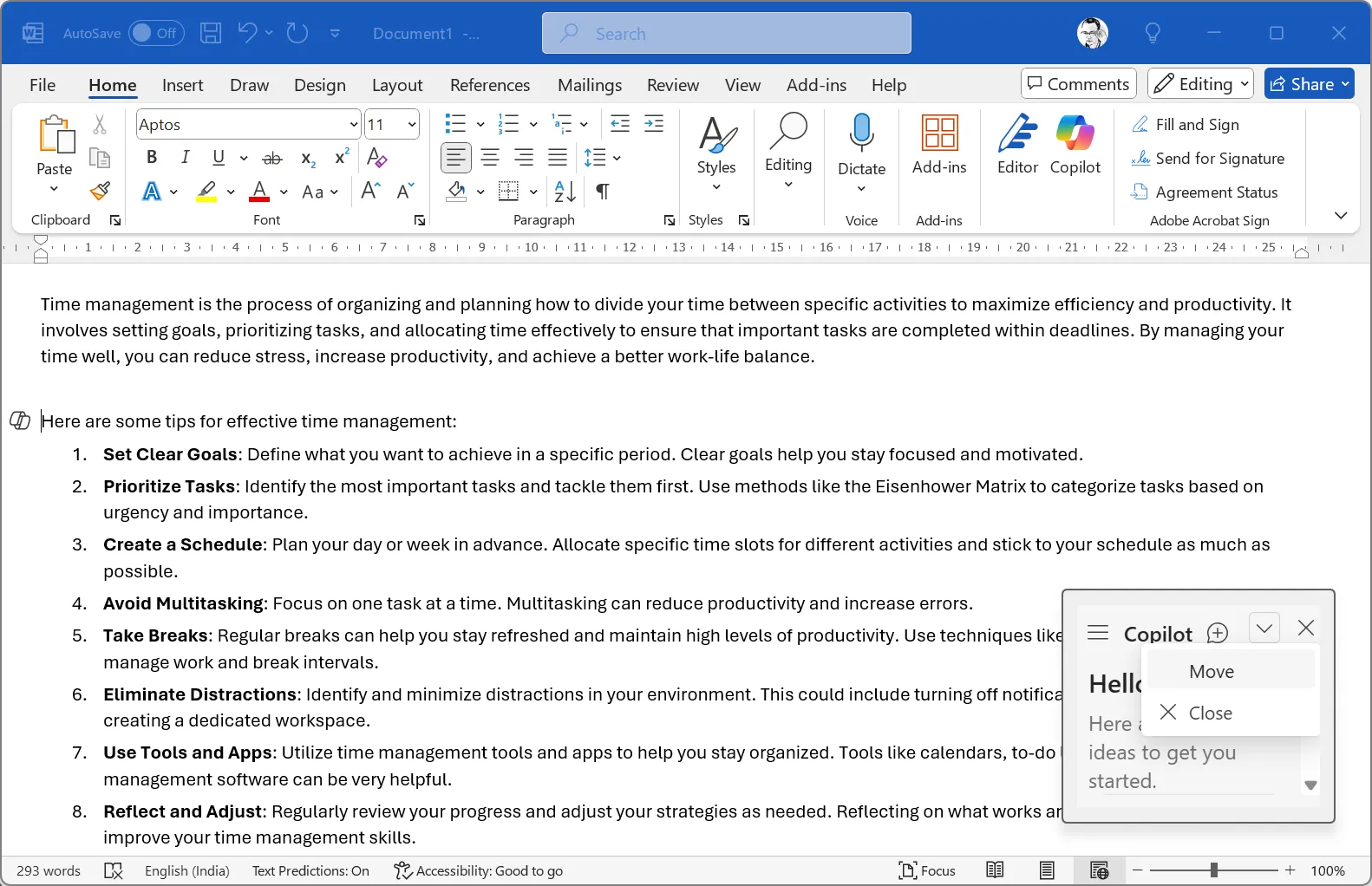 Cửa sổ Copilot được tách riêng trong Microsoft Word, minh họa tính năng Pop Out Panes để tối ưu không gian làm việc.
Cửa sổ Copilot được tách riêng trong Microsoft Word, minh họa tính năng Pop Out Panes để tối ưu không gian làm việc.
Cá nhân tôi thường di chuyển và thay đổi kích thước ngăn Copilot để tạo thêm không gian thoáng đãng cho tài liệu. Bạn chỉ cần chọn mũi tên xuống (Down arrow) trên ngăn Copilot và sử dụng biểu tượng mũi tên bốn chiều để di chuyển một phiên bản thu nhỏ của ngăn này đến bất kỳ vị trí nào trên màn hình. Đây là một mẹo dùng Office hiệu quả giúp cải thiện đáng kể trải nghiệm đa nhiệm.
2. Điều Hướng Bằng Phím Alt (Alt Key Navigation) trong Word, Excel, PowerPoint
Phím Alt là một “cánh cửa bí mật” dẫn đến các phím tắt bàn phím trong Office. Chỉ với một lần nhấn, bạn có thể truy cập bất kỳ lệnh nào trên thanh Ribbon mà không cần dùng đến chuột để điều hướng.
Cách sử dụng tính năng điều hướng bằng phím Alt
Nhấn phím Alt, và các tổ hợp chữ cái sẽ xuất hiện trên mỗi nút trên thanh Ribbon. Điều này mở khóa các phím tắt bàn phím cho mọi thứ trong Office.
Ví dụ: Alt + H mở tab Home, Alt + N truy cập Insert, và Alt + P đưa bạn đến Page Layout. Khi đã ở trong một tab, nhiều chữ cái hơn sẽ xuất hiện cho các chức năng cụ thể. Bạn sẽ hoàn thành các tác vụ chỉ trong vài giây thay vì phải tìm kiếm qua các menu bằng chuột. Hãy tiếp tục gõ chuỗi phím tắt hiển thị cho lệnh bạn muốn. Để thoát, nhấn Esc.
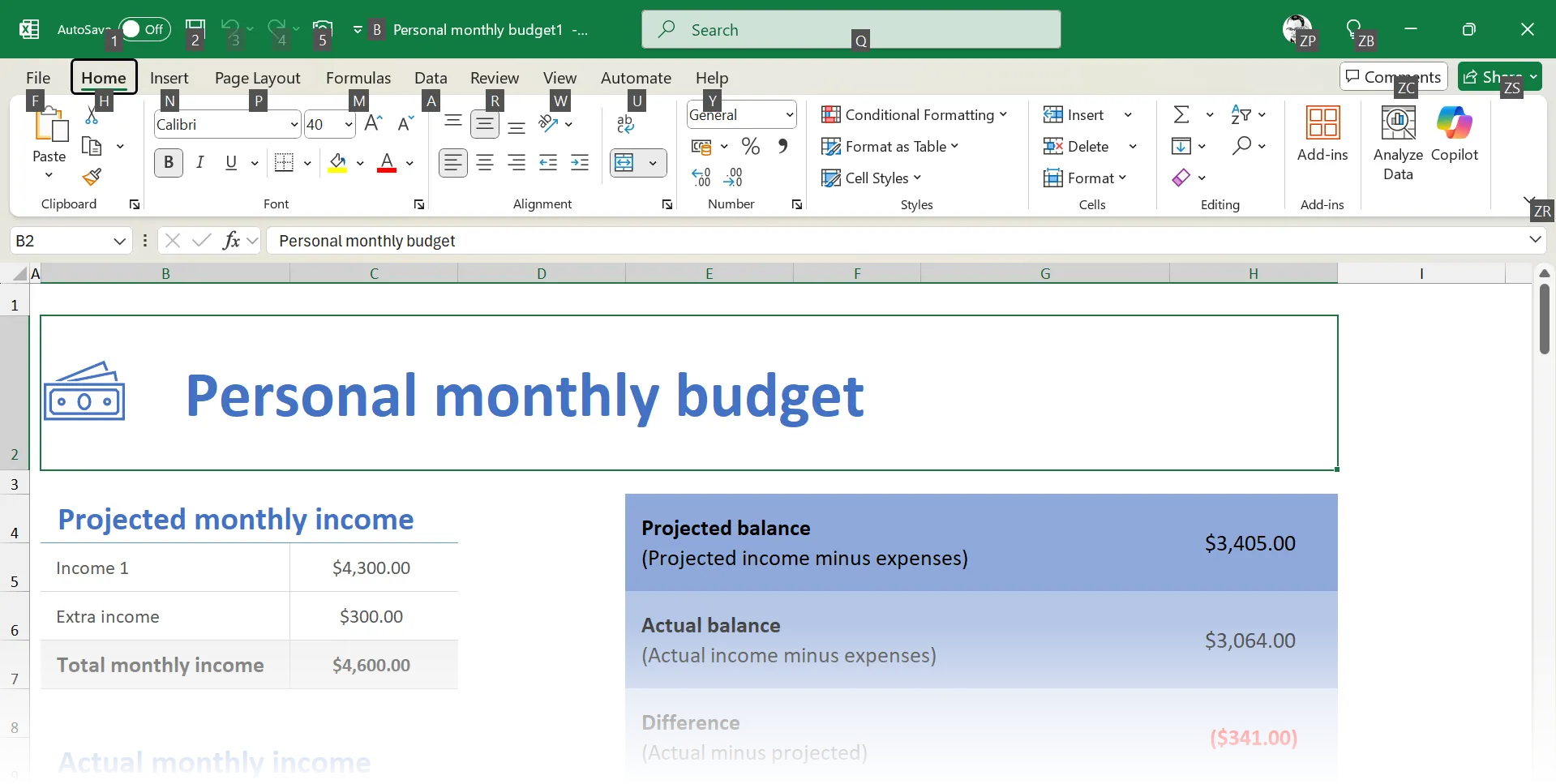 Hướng dẫn sử dụng phím Alt để điều hướng nhanh trên thanh Ribbon của Microsoft Office, giúp truy cập các lệnh bằng phím tắt.
Hướng dẫn sử dụng phím Alt để điều hướng nhanh trên thanh Ribbon của Microsoft Office, giúp truy cập các lệnh bằng phím tắt.
Khi bắt đầu sử dụng các phím tắt Alt, quy trình làm việc của tôi đã tăng tốc ngay lập tức. Không còn phải nhấp chuột vòng quanh trên thanh Ribbon, và tôi cũng không cần phải ghi nhớ hàng loạt phím tắt Office phức tạp. Hãy nhớ rằng, bạn có thể sử dụng các phím mũi tên trái và phải để di chuyển qua các tab Ribbon sau khi nhấn phím Alt.
3. Dán Đặc Biệt > Hoán Đổi (Paste Special > Transpose) trong Excel, Word
Nếu bạn đã từng cần chuyển đổi hàng thành cột hoặc ngược lại, Transpose (Hoán đổi) là lựa chọn hoàn hảo. Trong Excel, thao tác này sẽ ngay lập tức đảo ngược hướng dữ liệu của bạn.
Cách sử dụng Dán Đặc Biệt (Hoán Đổi) trong Excel
Chọn và Sao chép (Copy) vùng dữ liệu bạn muốn đảo ngược. Chuột phải vào vị trí bạn muốn dán. Chọn Paste Special > Transpose (hoặc từ danh sách thả xuống Paste trên tab Home, tìm biểu tượng Transpose). Cuối cùng, nhấp OK.
Mặc dù Word có nhiều cách để dán văn bản, nhưng lại không có tùy chọn Transpose trực tiếp. Để khắc phục, bạn có thể dán danh sách của mình vào Excel, thực hiện hoán đổi dữ liệu tại đó, sau đó sao chép lại vào Word. Bất cứ khi nào cần sắp xếp lại dữ liệu, tính năng Transpose này luôn là cứu cánh, giúp tôi tránh khỏi sự phiền phức.
4. Công Cụ Sao Chép Định Dạng (Format Painter) trong Word, Excel, PowerPoint
Bạn không cần phải lặp lại các bước định dạng giống nhau. Format Painter (Sao chép định dạng) sẽ sao chép tất cả các kiểu định dạng từ một vị trí và áp dụng chúng ở nơi khác chỉ với một thao tác đơn giản. Nó có thể sao chép loại phông chữ, kích thước, màu sắc, kiểu chữ in đậm và in nghiêng, làm nổi bật văn bản, định dạng đoạn văn, và thậm chí cả đường viền ô trong Excel.
Cách sử dụng Công Cụ Sao Chép Định Dạng
Chọn văn bản hoặc đối tượng có định dạng bạn muốn sao chép. Nhấp vào biểu tượng Format Painter (biểu tượng cây cọ) trên tab Home. Con trỏ của bạn sẽ biến thành hình cây cọ.
Bây giờ, hãy tô sáng hoặc nhấp vào nội dung bạn muốn định dạng. Để áp dụng cho nhiều vị trí, nhấp đúp vào Format Painter, sau đó “quét” lên bất kỳ nơi nào bạn muốn. Nhấn Esc để dừng.
Tôi rất thường xuyên sử dụng công cụ này để tiết kiệm thời gian định dạng và giữ cho phong cách tài liệu nhất quán mà không gặp rắc rối. Chỉ một “nét cọ”, mọi thứ đều đồng nhất. Đây là một thủ thuật Microsoft Office cực kỳ hữu ích cho những ai thường xuyên làm việc với các tài liệu có yêu cầu định dạng cao.
5. Từ Điển Đồng Nghĩa (Thesaurus) và Từ Đồng Nghĩa (Synonyms) trong Word, Excel, PowerPoint
Kể từ khi Microsoft ngừng hỗ trợ tính năng Smart Lookup tiện lợi, người dùng Office đã tìm kiếm một giải pháp thay thế.
Bạn có thể truy cập các từ đồng nghĩa theo hai cách: chọn một từ hoặc cụm từ, nhấp chuột phải và chọn Synonyms (Từ đồng nghĩa). Hoặc, bạn có thể vào tab Review (Xem lại) và nhấp vào Thesaurus (Từ điển đồng nghĩa). Ngăn Thesaurus sẽ mở ra ở phía bên phải tài liệu của bạn với các từ liên quan mà bạn có thể chèn trực tiếp vào tài liệu.
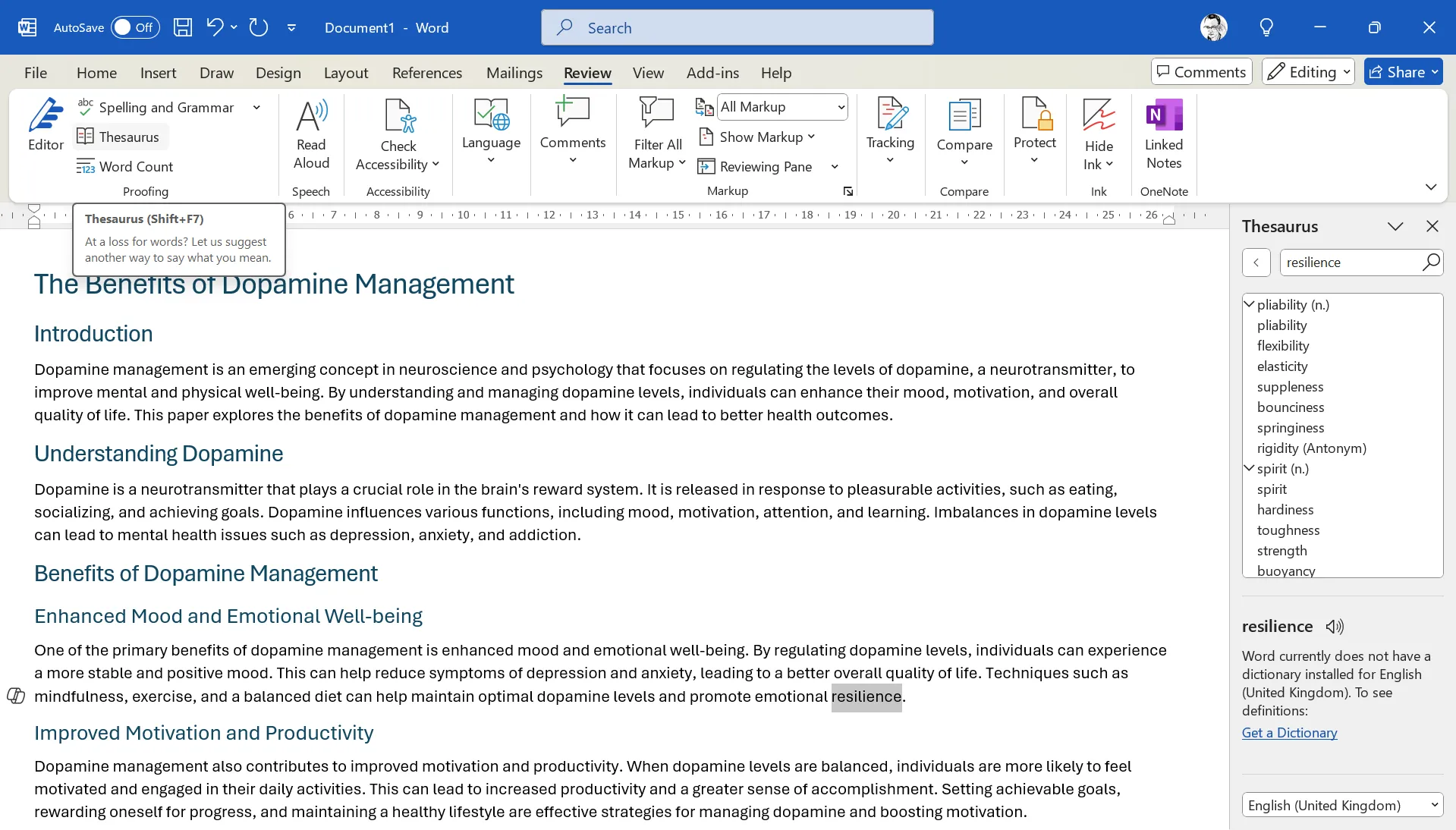 Cửa sổ từ điển đồng nghĩa (Thesaurus) trong Microsoft Office, hiển thị các từ gợi ý để cải thiện văn phong.
Cửa sổ từ điển đồng nghĩa (Thesaurus) trong Microsoft Office, hiển thị các từ gợi ý để cải thiện văn phong.
Tính năng này đặc biệt hữu ích đối với tôi với tư cách là một người viết. Tôi có thể nhanh chóng tìm kiếm các từ tương tự và sử dụng chúng để làm cho văn xuôi của mình bớt đơn điệu hơn, giúp bài viết phong phú và hấp dẫn hơn.
6. Chuyển Văn Bản Thành Cột (Text to Columns) trong Excel, Word
Text to Columns (Chuyển văn bản thành cột) biến dữ liệu lộn xộn, bị nối liền thành các cột riêng biệt, có tổ chức. Tính năng này rất cần thiết khi làm việc với dữ liệu được nhập khẩu, thường đến trong một cột duy nhất nhưng cần được chia nhỏ dựa trên các ký tự phân cách như dấu phẩy, khoảng trắng hoặc dấu tab.
Cách sử dụng Chuyển Văn Bản Thành Cột trong Word & Excel
Trong Excel, chọn cột dữ liệu của bạn và đi tới Data > Text to Columns (Dữ liệu > Chuyển văn bản thành cột). Chọn xem dữ liệu của bạn được phân cách (bởi các ký tự cụ thể) hay có độ rộng cố định, sau đó làm theo hướng dẫn trong trình hướng dẫn để chỉ định cách bạn muốn chia dữ liệu.
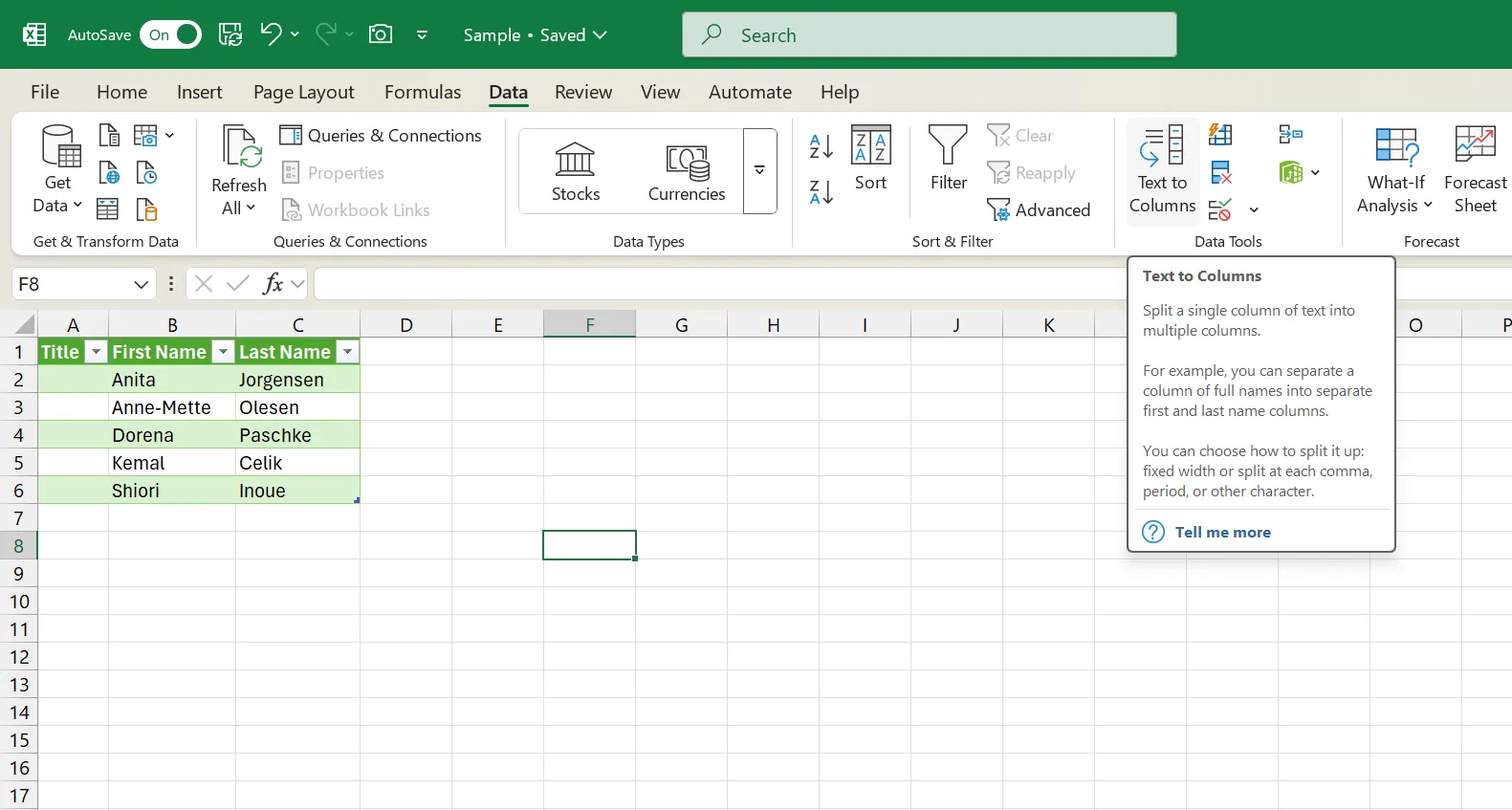 Hộp thoại Text to Columns (Chuyển văn bản thành cột) trong Excel, giúp phân tách dữ liệu từ một cột thành nhiều cột riêng biệt.
Hộp thoại Text to Columns (Chuyển văn bản thành cột) trong Excel, giúp phân tách dữ liệu từ một cột thành nhiều cột riêng biệt.
Word cũng cung cấp một tính năng tương tự cho bảng. Chọn văn bản của bạn, đi tới Insert > Table > Convert Text to Table (Chèn > Bảng > Chuyển văn bản thành bảng), và chỉ định ký tự phân cách của bạn. Điều này biến các danh sách hoặc giá trị được phân cách bằng dấu phẩy thành các bảng được định dạng đúng cách ngay lập tức.
Tôi sử dụng Text to Columns bất cứ khi nào tôi nhận được dữ liệu không gọn gàng, ví dụ như cần tách tên đầy đủ thành tên và họ riêng biệt, hoặc tách địa chỉ thành các thành phần. Tùy chọn này rõ ràng nổi bật hơn trong Excel. Vì vậy, nếu bạn đang làm việc với các tác vụ nặng về dữ liệu, hãy chuyển văn bản của bạn sang Excel để tiết kiệm thời gian.
7. Nhập Dữ Liệu Đa Ô (Multi-Cell Data Entry) trong Excel, Word
Bạn muốn nhập cùng một giá trị vào nhiều nơi cùng một lúc? Excel có một mẹo tiện lợi giúp tiết kiệm một lượng thời gian khổng lồ trong các tác vụ nhập liệu.
Cách sử dụng tính năng nhập dữ liệu đa ô trong Excel
Để điền cùng một dữ liệu vào nhiều ô trong Excel, trước tiên hãy chọn các ô bạn muốn (bạn có thể giữ Ctrl và nhấp để chọn các ô không liền kề). Tiếp theo, nhập dữ liệu của bạn vào ô đang hoạt động (ô cuối cùng có viền đôi) và nhấn Ctrl + Enter. Thao tác này sẽ điền dữ liệu đó vào tất cả các ô đã chọn.
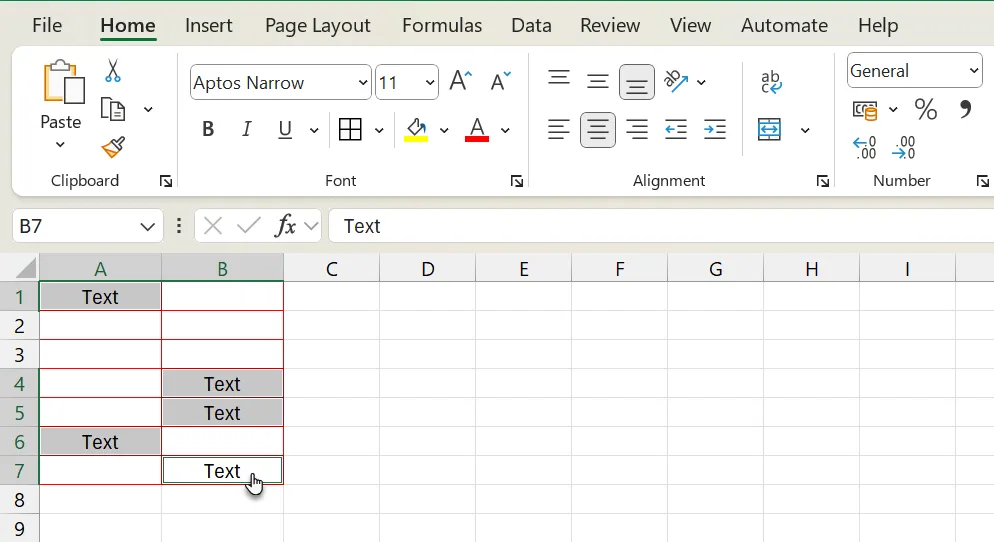 Minh họa cách nhập cùng một dữ liệu vào nhiều ô không liền kề trong Excel bằng tính năng Multi-Cell Data Entry.
Minh họa cách nhập cùng một dữ liệu vào nhiều ô không liền kề trong Excel bằng tính năng Multi-Cell Data Entry.
Để điền vào bảng tính của bạn nhanh hơn, bạn có thể sử dụng Flash Fill và Auto Fill.
Dán văn bản vào nhiều ô trong bảng Word hoạt động hơi khác một chút. Chọn và sao chép văn bản; sau đó chọn các ô trống nơi bạn muốn chèn. Nhấn Ctrl + V hoặc nhấp Paste để điền vào các ô đã chọn.
Ngoài ra, bạn có thể sử dụng Clipboard để dán bất kỳ đoạn văn bản nào vào nhiều ô bằng cách chọn các ô cụ thể trước. Tôi thường sử dụng tính năng nhập dữ liệu đa ô để đánh dấu tất cả các nhiệm vụ là hoàn thành hoặc điền cùng một ngày trên nhiều hàng.
8. Chuyển Giọng Nói Thành Văn Bản (Dictation) trong Word, Outlook, PowerPoint
Dictation (Chuyển giọng nói thành văn bản) đặc biệt mạnh mẽ khi soạn thảo email trong Outlook, tạo nội dung thuyết trình trong PowerPoint, hoặc viết tài liệu dài trong Word khi việc gõ phím trở nên mệt mỏi. Và nó cũng có thể giúp bạn bảo vệ khỏi các chấn thương do căng thẳng lặp đi lặp lại.
Cách sử dụng tính năng chuyển giọng nói thành văn bản
Nhấp vào biểu tượng Microphone (Micro) trong tab Home hoặc nhấn tổ hợp phím Windows + H để bắt đầu đọc chính tả. Nói tự nhiên, và Office sẽ chuyển đổi giọng nói của bạn thành văn bản trong thời gian thực. Bạn cũng có thể sử dụng các lệnh thoại cho dấu câu và định dạng, ví dụ như nói “chấm”, “phẩy”, hoặc “xuống dòng”. Các lệnh thoại trong công cụ Dictation của Microsoft Office rất dễ nhớ.
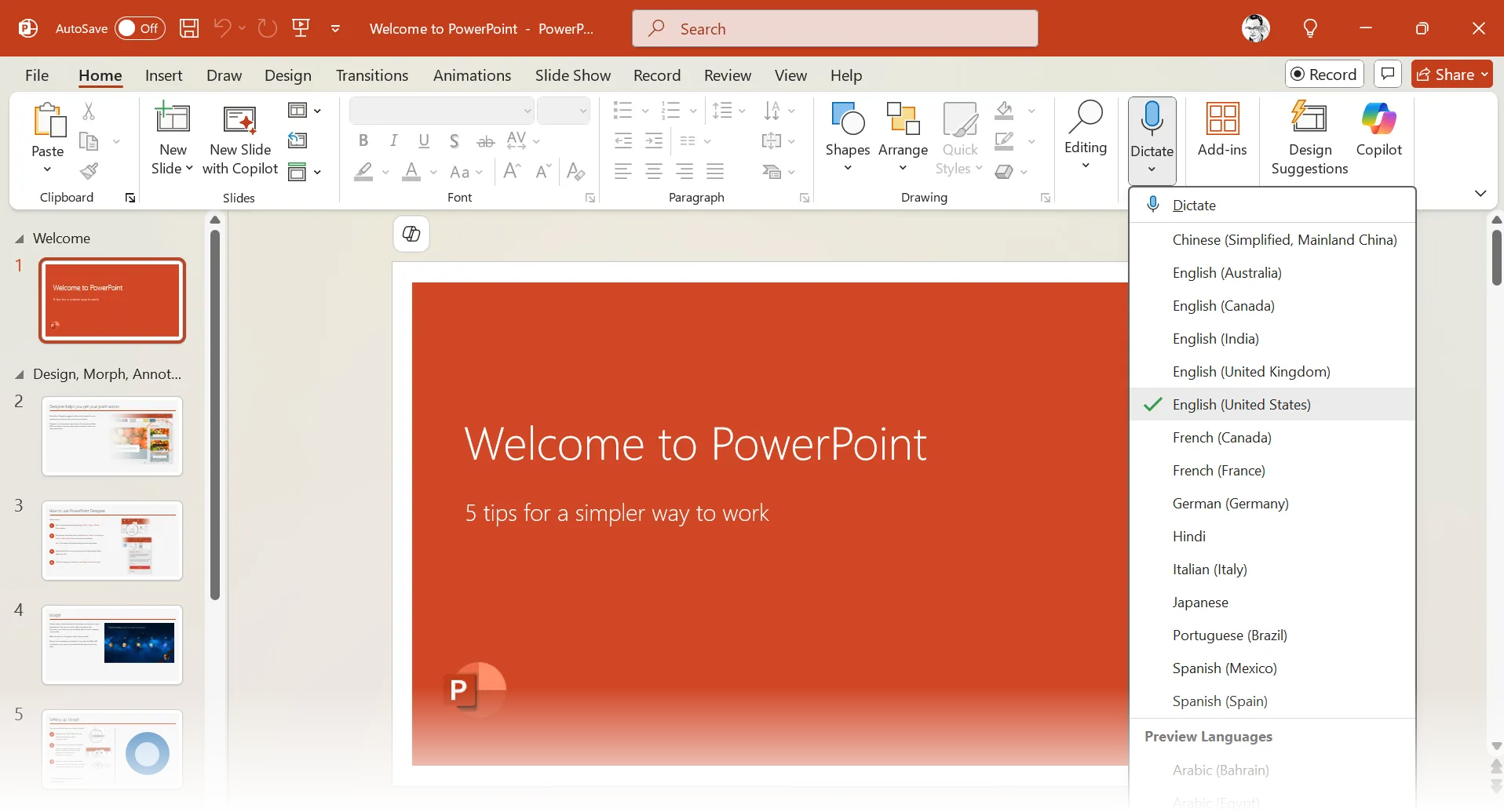 Tính năng Transcribe trong Microsoft Word, cho phép chuyển đổi âm thanh thành văn bản viết tự động, hỗ trợ soạn thảo nhanh.
Tính năng Transcribe trong Microsoft Word, cho phép chuyển đổi âm thanh thành văn bản viết tự động, hỗ trợ soạn thảo nhanh.
Tính năng Dictation ngày càng được cải thiện qua mỗi phiên bản của Microsoft Office. Tính năng này hoạt động trên nhiều ứng dụng Office và hỗ trợ nhiều ngôn ngữ và giọng điệu khác nhau.
Tôi sử dụng đọc chính tả khi tôi muốn nhanh chóng ghi lại ý tưởng của mình, đặc biệt là đối với các email dài hoặc bản nháp đầu tiên.
Nằm dưới nút Dictate là tùy chọn Transcribe (Chép lại, chỉ có trong Word). Vì nói (hoặc ghi âm bất kỳ âm thanh nào) nhanh hơn gõ phím, tôi sử dụng tính năng chép lại giọng nói trong Word để chuyển nhật ký giọng nói của mình thành ghi chú hoặc tạo biên bản cuộc họp dễ tiếp cận. Bạn sẽ cần đăng ký Microsoft 365 để sử dụng Transcribe.
Hầu hết chúng ta chỉ mới khai thác một phần nhỏ tiềm năng khi sử dụng Microsoft Office. Bên cạnh Excel, một công cụ quyền năng theo đúng nghĩa của nó, các ứng dụng khác như Word, PowerPoint, Outlook, v.v., cũng có đủ các tính năng bị đánh giá thấp mà chúng ta thường bỏ qua. Mỗi thủ thuật Microsoft Office được đề cập trong bài viết này đều thân thiện với người mới bắt đầu nhưng lại mang lại hiệu quả đáng kinh ngạc về thời gian tiết kiệm và những rắc rối được giải quyết. Hãy bắt đầu khám phá và áp dụng những tính năng này để nâng cao năng suất làm việc của bạn ngay hôm nay! Bạn có tính năng ẩn nào yêu thích trong Office muốn chia sẻ không? Hãy để lại bình luận phía dưới nhé.


